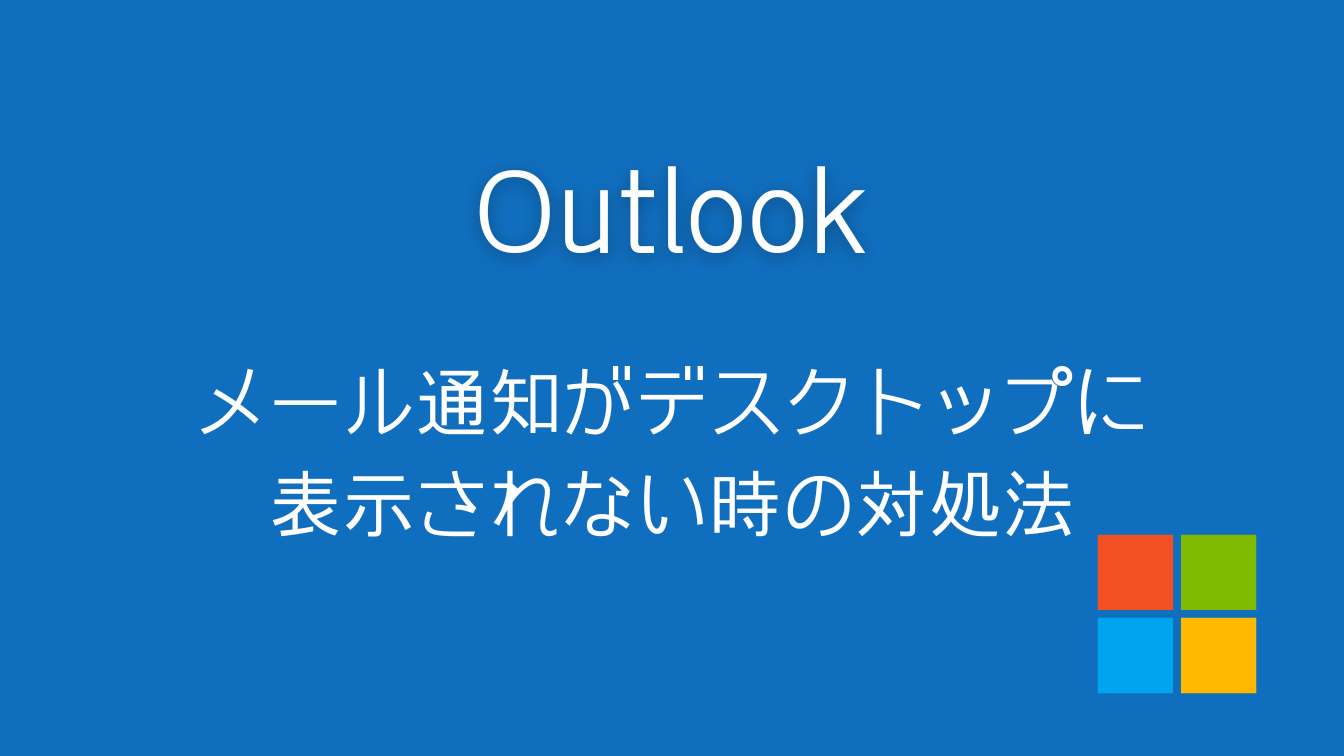今回はMicrosoft OfficeのOutlookでメールを受信した時にデスクトップ通知が表示されなくなった時の対処法をご紹介します。
通知設定はOutlookとWindowsで場所が異なるため、それぞれ設定の場所を確認していきます。
目次
Outlookの設定を確認
まずはOutlookの設定がどうなっているか確認していきましょう。
❶Outlookで「オプション」を選択
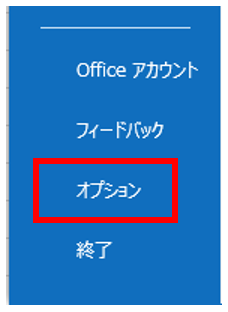
❷メールの「デスクトップ通知を表示する」にチェックを入れてOK
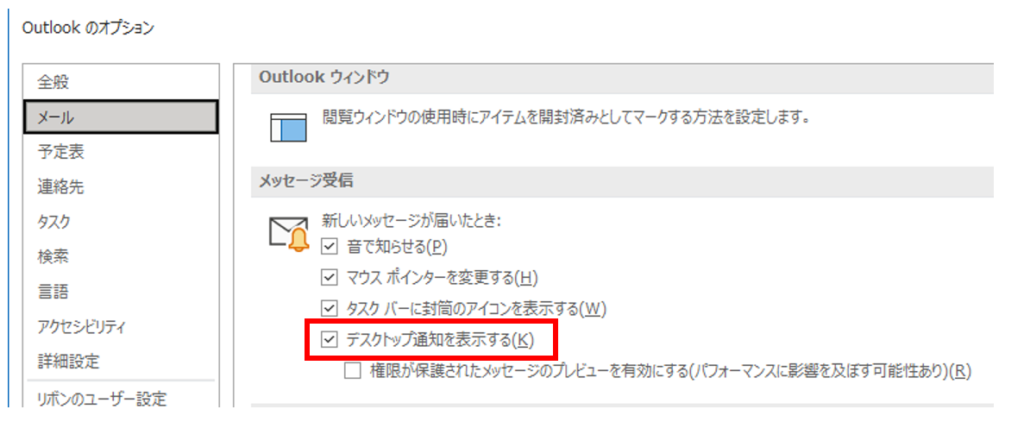
Windowsのデスクトップ通知を確認
Outlookの設定を変えても改善しない場合は、Windowsのデスクトップ通知がオフになっている可能性が高いです。
❶Win→「設定」を選択
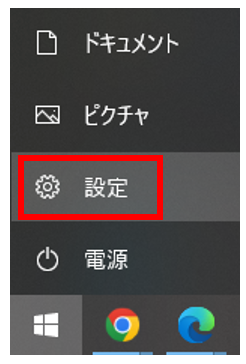
❷「通知と」と入力して「通知とアクションの設定」を選択
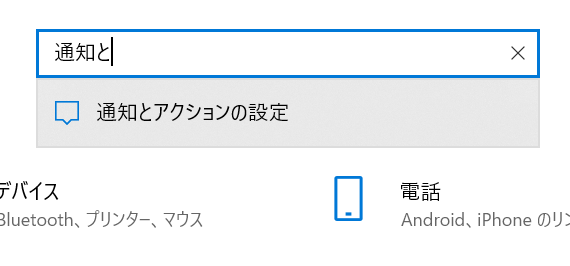
❸通知を「オン」にする
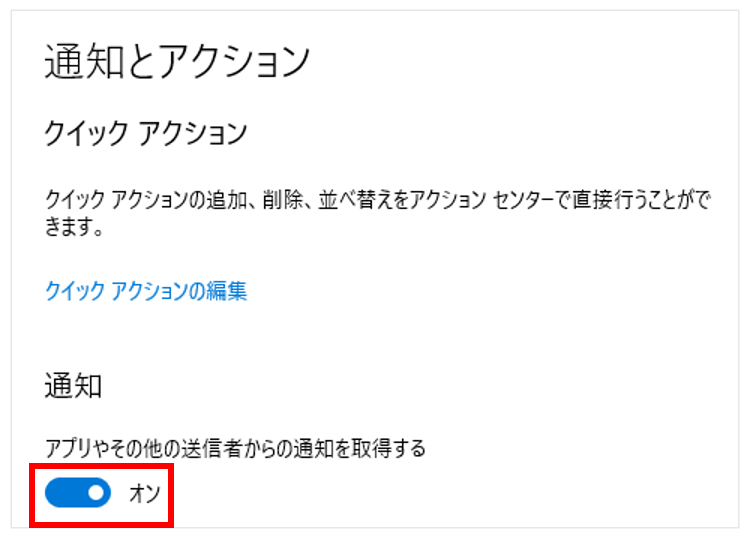
❹アプリ単位の設定でOutlookを「オン」にする
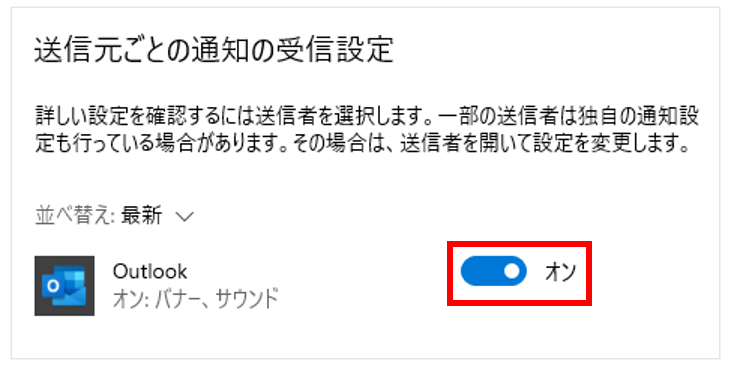
まとめ
Outlookでメールを受信した時にデスクトップ通知が表示されなくなった時の対処法についてご紹介しました。

ずー
確認する場所がわかれば次は問題なさそうですね!
余談ですが、自分の場合はOutlookの「デスクトップ通知を表示する」をオンにしたら通知が直りました。